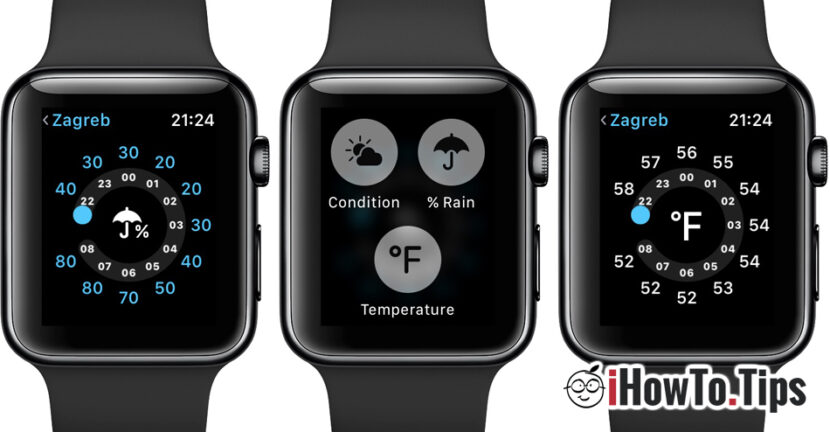Nasıl yapabileceğimi merak ediyorsan Tedbir birimlerini değiştiriyoruz Kaynak Imperial içinde Metric Sıcaklık, mesafe veya hız için bu eğitim kesinlikle yararlıdır.
Sıcaklık keçe ve mesafeler herkes için aynı olsa bile, Tedbir birimleri Onlar için ülkeye veya coğrafi bölgeye bağlı olarak farklılık gösterir. Dünya düzeyinde iki birim birim vardır. Emperyal ve Metrik.
İçerik Tablosu
Apple Watch'ta Celsius'ta (° C) Fahrenheit (° F) ölçüm birimlerini nasıl değiştiriyoruz
Eğer bir Apple Watch Yeni, uygulamada sıcaklık görüntüleme Hava durumu İmparatorluk sisteminin bölgede kullanıldığı kapı veya başka bir ülkeniz varsa, Fahrenheit (° F) derecesinde görünmek için. Bu durumda, değerlerin görüntülendiği ölçüm birimlerini nasıl değiştirdiğimizi görmeliyiz.
Tedbir birimini değiştirme Fahrenheit'ten Celsius'a başvuru için Weather De Pe Apple Watch, uygulama ayarlarından yapılacaktır Weather iPhone'dan.
1. uygulamayı açıyoruz Weather İPhone'da ve sağ köşedeki menü simgesine basın.
2. Yerler listesinde, altta ölçüm ölçeğini değiştirme seçeneğimiz var.
3. Sıcaklık için ölçüm birimi, uygulamadaki Apple Watch'ta derhal değişecektir Weather.

Hava için başka uygulamalar kullanırsanız, yukarıdaki ayar ölçüm sistemini değiştirmez. Örneğin, iPhone ve Apple Watch'ta AccuWeather uygulamasını yüklediyseniz, derecelerden değiştirin Santigrat içinde Fahrenheit (ya da tam tersi) uygulama ayarlarından yapılacaktır AccuWeather.
Etkinlik uygulamaları için ölçüm birimleri (ayak, mil, kilojüller, metre, metre, kilometre, kalori) nasıl değiştirilir (fitness, aktivite, egzersiz)
Apple Watch'un en önemli özelliklerinden biri, fitness egzersizleri, A EGZERSİZ YAPMAK ve fiziksel aktiviteler. başvuru “Fitness“ veya “Activity“ Faaliyetler sırasında tüketilen enerjiyi izler ve seyahat edilen mesafeler, fiziksel aktivitelerin türü, dinlenme süreleri ve diğerleri hakkında karmaşık raporlar gösterir.
Bu bilgiler hem sistemde görüntülenebilir Metric yanı sıra Imperial. Uygulamadaki ölçüm birimlerini değiştirmek için Fitness Ve raporlardan Activity Apple Watch ve iPhone'dan bazı basit ayarlar yapmamız gerekiyor.
1. uygulamayı açıyoruz Watch iPhone'dan
2. Erişiyoruz Workout → dibe doğru koşuyoruz “Units of Measure“.
3.Units of Measure"Enerji ve mesafeler için ölçüm birimlerini değiştirebiliriz. Kaloriler, bahçeler, mil, metre, vb.

Ölçüm birimleri hem Apple Watch'taki "Etkinlik" nde hem de iPhone'daki "Fitness" uygulamasında otomatik olarak değişecektir.
Apple Watch ve iPhone'da Compass uygulamasında ölçüm birimlerini değiştirme
Pusula gibi bazı Apple uygulamalarında, ölçüm birimleri doğrudan iPhone ayarlarında kayıtlı bölgeye bağlıdır. "Pusula" da "ayaklar" olarak ölçülen yükseklik (yükseklik) varsa, metrik sistemin ölçüm birimleri için kullanıldığı bir coğrafi bölge / ülke belirlediğimizde metre cinsinden değişiklik mümkündür.
Bu ayarları iPhone'da buluyoruz “Settings” → “General” → “Language & Region” → “Region“.

Yeni bir bölge seçtikten sonra, cihazlar otomatik olarak yeniden başlayacaktır. Dikkat, çünkü yeni bir bölgenin seçiminin çeşitli uygulamalar üzerinde etkisi olacaktır. Örneğin, mevcut olmadığı bir bölgeyi seçerseniz haber başvurusu kaybolabilir.
İle birlikte iOS 16 ve iPadOS 16Apple girdi Birimler Dönüştürücü Uygulamalarda yazılmış görünen değerler için Messages ve Notes. Bu şekilde, ölçüm birimlerini dönüştürmek için hızlı bir şekilde erişiminiz var Imperial içinde Metric veya tam tersi.